Come vedere film su iPhone
Per motivi di lavoro sei spesso costretto ad affrontare lunghi viaggi in treno. Per trascorrere il tempo durante i tuoi spostamenti, ti piacerebbe guardare qualche film direttamente sul tuo iPhone: per questo motivo, vorresti conoscere tutte le soluzioni a tua disposizione e ti stai chiedendo se posso darti una mano a tal riguardo. Ma certo che sì, ci mancherebbe altro!
Se mi dedichi pochi minuti del tuo tempo libero, posso infatti spiegarti come vedere film su iPhone elencandoti tutte le opzioni che puoi prendere in considerazione. Per prima cosa, troverai una serie di servizi che permettono di guardare film in streaming, anche senza necessariamente attivare un abbonamento. Successivamente, ti indicherò una serie di soluzioni che consentono di vedere un film anche senza connessione Internet.
Come dici? È proprio che volevi sapere? Allora non perdiamo altro tempo prezioso ed entriamo nel vivo di questo tutorial. Mettiti comodo, prenditi tutto il tempo che ritieni opportuno e dedicati alla lettura dei prossimi paragrafi. Così facendo, potrai valutare ogni soluzione che andrò a proporti e scegliere quella che ritieni più adatta alle tue esigenze. Buona lettura e, soprattutto, buona visione!
Indice
- Come vedere film in streaming su iPhone
- Come vedere film su iPhone offline
- Come vedere film AVI su iPhone
- Come vedere film su TV da iPhone
Come vedere film in streaming su iPhone
La prima soluzione che puoi prendere in considerazione per vedere film su iPhone è affidarti ai servizi di streaming video. Ne sono disponibili davvero tanti, sia gratuiti che a pagamento: eccone alcuni che potrebbero fare al caso tuo.
Come vedere film gratis su iPhone
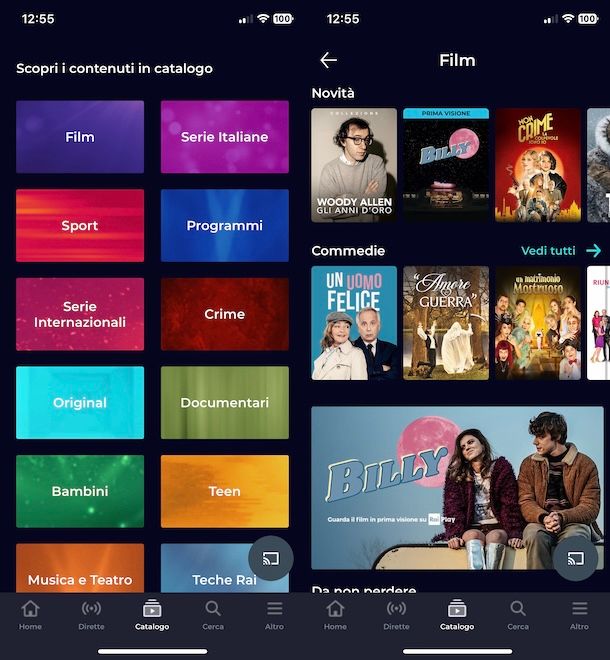
Se desideri vedere film gratis su iPhone, sarai contento di sapere che esistono diverse soluzioni alle quali puoi affidarti per guardare film di ogni genere senza spendere un centesimo.
La prima app di questo genere che ti consiglio di provare è Pluto TV, un servizio di streaming video gratuito che consente di vedere film, serie TV, documentari e cartoni animati anche senza creare un account.
Oltre a una sezione dedicata ai contenuti on demand da guardare in qualsiasi momento, è disponibile anche una sezione con oltre 50 canali tematici accessibili in streaming, tra i quali molti sono dedicati ai film. Per approfondire l’argomento, ti lascio alla mia guida su come funziona Pluto TV.
Anche CHILI e Rakuten TV sono applicazioni gratuite che non richiedono la creazione di un account per guardare film. Entrambe consentono anche di noleggiare contenuti, previa creazione di un account. Per saperne di più, puoi fare riferimento ai miei tutorial dedicati a CHILI e Rakuten TV.
Se sei disposto a spendere qualche minuto del tuo tempo per creare un account, per vedere film in streaming su iPhone puoi affidarti anche a RaiPlay: è l’app ufficiale della Rai che permette non solo di accedere alla visione in diretta dei canali della TV di Stato ma anche a un ricco catalogo che vanta film, serie TV, fiction, documentari e altre tipologie di contenuti. Per maggiori info su questo servizio, ti rimando alla mia guida su come vedere RaiPlay.
Mediaset Infinity, invece, è il servizio di streaming video di Mediaset che permette di rivedere i programmi andati in onda nell’ultima settimana, accedere alla visione in diretta dei canali del gruppo lombardo e fruire di centinaia di contenuti gratuiti, compresi film, da guardare in modalità on demand.
Ti segnalo che su quest’ultimo servizio è possibile attivare l’abbonamento Infinity+ (con costi a partire da 7,99 euro/mese), che consente di accedere a un ulteriore catalogo di contenuti. Se desideri saperne di più, puoi dare un’occhiata al mio tutorial su come vedere Mediaset Infinity.
Come vedere film a pagamento su iPhone
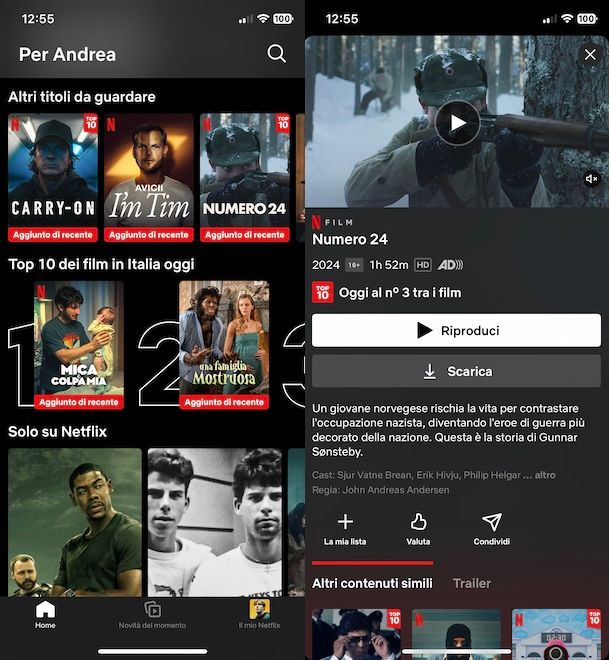
Se per vedere film in streaming su iPhone sei disposto a mettere mano al portafoglio e attivare un abbonamento, allora non hai che l’imbarazzo della scelta.
La prima app che puoi scaricare sul tuo “melafonino” è quella di Netflix, uno dei servizi di streaming video più popolari al mondo. Nel suo catalogo sono disponibili film di ogni genere, nazionalità ed epoca (alcuni dei quali in esclusiva, in quanto produzioni originali), oltre a serie TV, documentari e altri interessanti contenuti.
Il servizio in questione ha costi a partire da 6,99 euro/mese (per il piano con interruzioni pubblicitarie): tieni presente, però, che non è possibile attivare un abbonamento tramite l’app per iPhone e dovrai necessariamente procedere tramite browser, così come trovi spiegato nella mia guida su come abbonarsi a Netflix.
Un’altra interessante app che puoi prendere in considerazione è NOW, il servizio di streaming video di Sky che propone i medesimi contenuti della celebre pay TV ma completamente slegato da quest’ultima.
Attivando il pacchetto NOW Cinema + Entertainment, che costa 11,99 euro/mese o 9,99 euro/mese con vincolo di 12 mesi, è possibile sia accedere al catalogo on demand di film, serie TV e programmi d’intrattenimento che vedere la diretta Sky dei canali dedicati al cinema e all’intrattenimento, come Sky Cinema Uno, Sky Cinema Comedy, Sky Cinema Family. Anche in questo caso, per abbonarsi al servizio è necessario procedere tramite browser. Maggiori info qui.
Apple TV+, invece, è il servizio di streaming di Apple che permette di accedere a una vasta gamma di serie TV e film. Il servizio in questione, che da iPhone (e anche da iPad e Mac) è accessibile direttamente tramite l’app TV che dovresti già avere installata sul tuo “melafonino”, ha un costo di 9,99 euro/mese con 7 giorni di prova gratuita.
Per completezza d’informazione, ti segnalo che tramite l’app TV hai anche la possibilità di acquistare e noleggiare film: in tal caso, non è necessario avere un abbonamento attivo. Per saperne di più, ti lascio alla mia guida su come vedere Apple TV+.
Altri servizi che puoi valutare per guardare film in streaming su iPhone sono Prime Video, il servizio di streaming video di Amazon incluso nell’abbonamento Amazon Prime, e Disney+, il servizio di Disney che propone numerosi film, serie TV e cartoni animati (con costi a partire da 5,99 euro/mese per il piano con pubblicità). Per avere maggiori info su questi servizi, ti rimando ai miei tutorial su come funziona Amazon Prime Video e come funziona Disney+.
Come vedere film su iPhone offline
Se ti stai chiedendo se è possibile vedere film su iPhone offline, sarai contento di sapere non solo che la risposta è affermativa ma che sono disponibili diverse soluzioni che permettono di farlo. Trovi tutto spiegato nel dettaglio proprio qui sotto.
Come scaricare film su iPhone
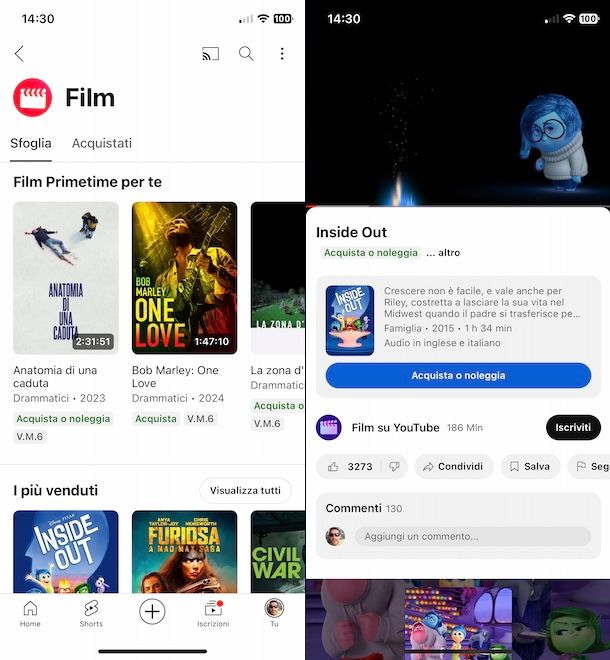
La prima soluzione per vedere film su iPhone offline, cioè anche quando non è disponibile una connessione Internet, è quella di affidarsi ai servizi di streaming video che permettono lo scaricamento dei contenuti per la visione in modalità offline.
Tutte le app che ti ho indicato nelle righe precedenti di questa guida, comprese quelle gratuite che consentono di creare un account, permettono di scaricare film.
In tal caso, tutto quello che devi fare quando hai una connessione Internet a disposizione, è accedere alla schermata relativa al film di tuo interesse e selezionare l’opzione per avviarne il download (solitamente l’icona di una freccia rivolta verso il basso o la voce Scarica). A tal proposito, potrebbero esserti utili le mie guide su come scaricare film da Prime Video, Disney+, Netflix e RaiPlay.
In alternativa, puoi affidarti a quelle app che consentono di acquistare o noleggiare film in versione digitale, come YouTube o le già citate CHILI, Prime Video, TV di Apple e Mediaset Infinity.
In tal caso, dopo aver selezionato il film di proprio interesse e averne completato l’acquisto o il noleggio, il film può essere scaricato e guardato in qualsiasi momento (tenendo presente che per i contenuti noleggiati è necessario procedere entro un determinato periodo di tempo). Per saperne di più, puoi leggere il mio tutorial su come noleggiare un film.
Come ultima soluzione, puoi prendere i considerazione la possibilità di scaricare film gratis da Internet. Ci tengo a sottolineare, però, che essendo opere senza più copyright, si tratta di film piuttosto datati e, nella maggior parte dei casi, con una bassa qualità di visione. In ogni caso, ti rimando alla mia guida su come scaricare film su iPhone.
Come trasferire film su iPhone
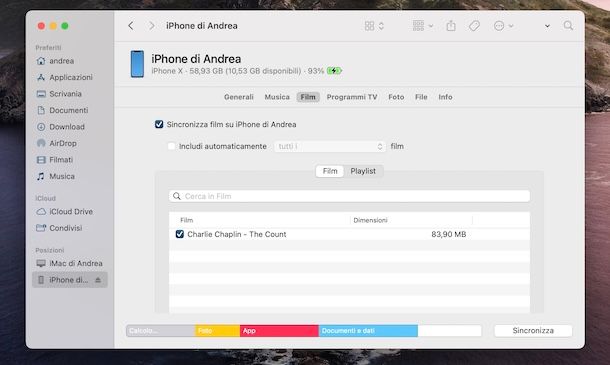
Se hai dei film sul tuo computer, puoi trasferirli su iPhone e avere così la possibilità di guardarli in qualsiasi momento e senza connessione Internet.
Prima di mostrarti nel dettaglio come procedere, ti sarà utile sapere che i file devono essere in un formato video supportato da iPhone, ovvero H.264 o MPEG-4 in contenitori come MP4 o M4V. In caso contrario, dovrai prima convertire il file in uno di questi formati utilizzando un convertitore video.
Inoltre, ti segnalo che affinché sia possibile trasferire e guardare un film su iPhone, su quest’ultimo deve essere presente l’app TV (che come ti ho già accennato in precedenza, è installata di “serie).
Detto ciò, se hai un PC equipaggiato con Windows 10 o versioni successive (es. Windows 11), se ancora non lo hai fatto dovrai per prima cosa importare il film da trasferire nell’app Apple TV. Successivamente, avvia l’app Dispositivi Apple e, dopo aver collegato il tuo iPhone al computer tramite l’apposito cavo, autorizza il collegamento.
Adesso, seleziona la voce Film nella barra laterale a sinistra, apponi il segno di spunta accanto alla voce Sincronizza film su iPhone e seleziona i singoli film che desideri trasferire. Premi, poi, sul pulsante Applica, in basso a destra, e attendi che la sincronizzazione sia completata.
Se, invece, hai un Mac, anche in questo caso assicurati che il film da importare su iPhone sia disponibile nella sezione Film dell’app TV. Successivamente, procedi al collegamento di iPhone tramite l’apposito cavo e poi apri il Finder premendo sulla sua icona (il volto sorridente) collocata nella barra Dock.
A questo punto, seleziona la voce iPhone collocata nella barra laterale a sinistra, premi sulla voce Film, apponi il segno di spunta accanto alla voce Sincronizza film su iPhone e, dopo aver selezionato i film da trasferire, clicca sul pulsante Applica.
Per guardare su iPhone i film trasferiti da computer, avvia l’app TV, seleziona la voce Libreria collocata nel menu in basso e, se necessario, premi sulla voce Film. Per la procedura dettagliata, ti lascio alla mia guida su come caricare video su iPhone.
Come vedere film AVI su iPhone
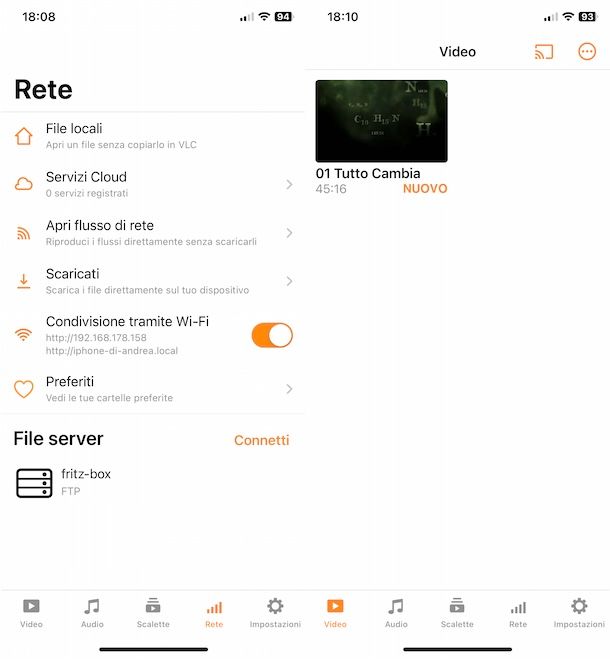
Come ti ho accennato in precedenza, per avere la possibilità di trasferire e riprodurre film in un formato non supportato da iPhone è prima necessario convertire il file. In alternativa, puoi utilizzare alcune applicazioni che permettono di riprodurre qualsiasi film scaricato da Internet senza convertirlo.
In particolare mi riferisco a VLC, il celebre media player gratuito disponibile anche sotto forma di applicazione per iPhone. Dopo aver scaricato e avviato l’app in questione, premi sulla voce Rete collocata nel menu in basso e seleziona l’opzione File locali, per visualizzare i film che hai precedentemente scaricato da Internet e che puoi importare su VLC.
Puoi anche riprodurre i video presenti su alcuni servizi cloud (es. Dropbox, Google Drive, iCloud, OneDrive ecc.), selezionando la voce Servizi cloud e collegando il servizio di tuo interesse.
Se, invece, il film che intendi guardare su iPhone è sul tuo computer, ti segnalo che tramite la funzione Condivisione tramite Wi-Fi puoi trasferirlo senza necessariamente collegare i due dispositivi tramite cavo, a patto che siano collegati alla stessa rete.
Per prima cosa, accedi alla sezione Rete dell’app VLC e attiva l’opzione Condivisione tramite Wi-Fi spostando la relativa levetta da OFF a ON. Così facendo, visualizzerai l’indirizzo al quale dovrai collegarti da computer per effettuare il trasferimento dei tuoi film.
Apri, dunque, il browser sul tuo computer, digita l’indirizzo mostrato sull’app di VLC nella barra degli indirizzi e premi il tasto Invio della tastiera. A questo punto, non devi far altro che trascinare il film di tuo interesse nella finestra del browser in prossimità della voce Rilascia il file e attendere che la barra d’avanzamento raggiunga il 100%.
Completato il trasferimento, troverai il film nella sezione Video di VLC: premi, quindi, sulla sua immagine di anteprima in modo da avviarne la riproduzione.
Come vedere film su TV da iPhone
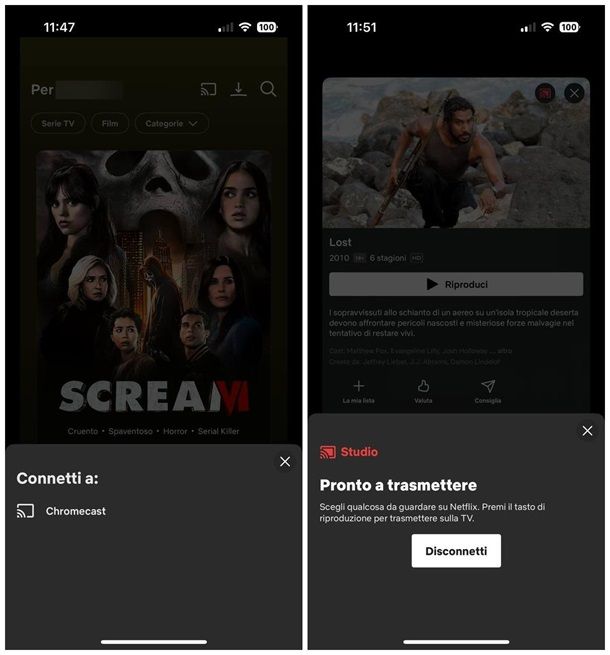
Anche nel caso in cui la tua intenzione sia quella di vedere film su TV da iPhone puoi valutare diverse soluzioni.
La prima opzione che puoi prendere in considerazione è AirPlay: se non ne hai mai sentito parlare prima d’ora, devi sapere che è un sistema di trasmissione wireless sviluppato da Apple che permette di inviare video, foto e brani musicali al televisore e altri dispositivi compatibili con tale tecnologia e anche di trasmettere direttamente lo schermo del proprio iPhone.
Oltre alla possibilità di usare AirPlay per trasmettere un film dal proprio iPhone ad Apple TV, il TV box prodotto da Apple che si collega alla porta HDMI del televisore, devi sapere che AirPlay è disponibile su numerosi Smart TV, come quelli prodotti da LG, Samsung, Sony e molti altri ancora (qui l’elenco completo), e con tutti quei dispositivi la cui confezione riporta l’etichetta “Works with Apple AirPlay”.
Se non hai uno Smart TV o quello in tuo possesso non è compatibile con l’app di video streaming sul quale è disponibile il film che intendi guardare, puoi affidarti a Chromecast: è il dongle di Google che consente di trasformare TV in Smart TV, offrendo anche la possibilità di trasmettere contenuti da altri dispositivi, compreso iPhone, collegati alla stessa rete Wi-Fi sfruttando il protocollo proprietario Google Cast.
In questo modo, puoi avviare una delle app compatibili con Chromecast, come Netflix, Mediaset Infinity, RaiPlay ecc., e attivare l’opzione che permette di trasmettere un qualsiasi contenuto dall’iPhone al proprio televisore. Ci tengo a sottolineare, però, che le ultime versioni di Chromecast sono equipaggiate con Google TV: questo significa che puoi accedere alle principali app di streaming video direttamente dal televisore senza usare il tuo iPhone. In ogni caso, potrebbe esserti utile la mia guida su come collegare iPhone a Chromecast.
Infine, ti segnalo che puoi collegare il tuo iPhone al televisore anche tramite cavo HDMI a patto di avere un apposito adattatore. Per saperne di più, ti rimando al mio tutorial su come collegare iPhone al TV.

Autore
Salvatore Aranzulla
Salvatore Aranzulla è il blogger e divulgatore informatico più letto in Italia. Noto per aver scoperto delle vulnerabilità nei siti di Google e Microsoft. Collabora con riviste di informatica e cura la rubrica tecnologica del quotidiano Il Messaggero. È il fondatore di Aranzulla.it, uno dei trenta siti più visitati d'Italia, nel quale risponde con semplicità a migliaia di dubbi di tipo informatico. Ha pubblicato per Mondadori e Mondadori Informatica.






